重量级开发环境:Homestead
简介
Laravel 为开发者提供了一套完善的重量级本地开发环境 —— Laravel Homestead。
Laravel Homestead 实际是一个打包好各种 Laravel 开发所需软件和工具的 Vagrant 盒子(关于 Vagrant 盒子的释义请参考 Vagrant 官方文档),该盒子为我们提供了一个优秀的开发环境,有了它,我们不再需要在本地环境安装 PHP、Composer、Nginx、MySQL、Memcached、Redis、Node 等其它工具软件,我们也完全不用再担心误操作搞乱操作系统 —— 因为 Vagrant 盒子是一次性的,如果出现错误,可以在数分钟内销毁并重新创建该 Vagrant 盒子!
为什么说它是重量级的开发环境呢?谁用谁知道,要使用上这个开发环境,你需要安装 Vagrant、VirtualBox,下载 Homestead 对应的 Vagrant 盒子,经历一系列下载、安装和配置之后才能使用(可能需要花费数小时),如果是 Mac 或 Linux 系统可能还比较顺利,如果是 Windows 系统的话就得先烧柱香拜拜菩萨再开始,保佑一切顺利,哈哈,开玩笑啦,不过 Windows 确实相对而言出问题的概率比较大。
有人要说了,听上去这么复杂,我就不用了,不过相信我吧,这点时间都会在日后因为 Homestead 强大完善的功能在开发过程中补回来,正所谓磨刀不误砍柴功,Homestead 不仅为你提供了一整套日后开发所需要的工具,而且与 Laravel 配置文件默认配置无缝结合,省去了很多配置的麻烦,此外,如果是在团队中开发的话,Homestead 还为你们提供了一致的开发环境,避免因为不同开发人员使用的工具软件版本不同造成线上的问题,这三个理由,我想足够可以说服你了。
当然,如果你只是想简单尝鲜,不使用 Homestead 也无可厚非,毕竟 Mac 下有 Valet,Windows 下则可以使用 Xampp 之类的便捷工具包,但是如果是工程化开发,走正规军路子还是推荐使用 Homestead。
注:如果你使用的是 Windows,需要开启系统的硬件虚拟化(VT-x),这通常可以通过 BIOS 来开启。如果你是在 UEFI 系统上使用 Hyper-V,则需要关闭 Hyper-V 以便可以访问 VT-x。
预装软件
Homestead 可以运行在 Windows、Mac 以及 Linux 等主流操作系统上,预装的软件和工具列表如下:
- Ubuntu 16.04
- Git
- PHP 7.2
- PHP 7.1
- PHP 7.0
- PHP 5.6
- Nginx
- Apache(可选)
- MySQL
- MariaDB(可选)
- SQLite3
- PostgresSQL
- Composer
- Node(With Yarn, Bower, Grunt, and Gulp)
- Redis
- Memcached
- Beanstalkd
- Mailhog
- Elasticsearch(可选)
- ngrok
安装 & 设置
首次安装
在使用 Homestead 之前,需要先安装 Virtual Box 5.2、VMWare、Parallels 或 Hyper-V (四选一,我们通常选择 VirtualBox,因为只有它是免费的)以及 Vagrant,所有这些软件包都为常用操作系统提供了一个便于使用的可视化安装器,通过安装界面引导就可以完成安装。要使用 VMware 的话,需要购买 VMware Fusion(Mac) / Workstation(Windows) 以及 VMware Vagrant 插件,尽管不便宜,一套下来要 1000 多块人民币,但是 VMware 可以提供更好的性能和体验(废话,不然谁用,不过考虑到这个价格,只能呵呵了)。
要使用 Parallels 的话,需要安装 Parallels Vagrant 插件,这是免费的(仅仅是插件免费哈)。
由于 Vagrant 限制的因素,Hyper-V 提供者会忽略所有网络设置。
安装 Homestead Vagrant 盒子
VirtualBox/VMWare 和 Vagrant 安装好了之后,在终端中使用如下命令将
Homestead Vagrant 盒子 laravel/homesterad 添加到 Vagrant 中。下载该盒子将会花费一些时间,具体时间长短主要取决于你的网络连接速度:
vagrant box add laravel/homestead
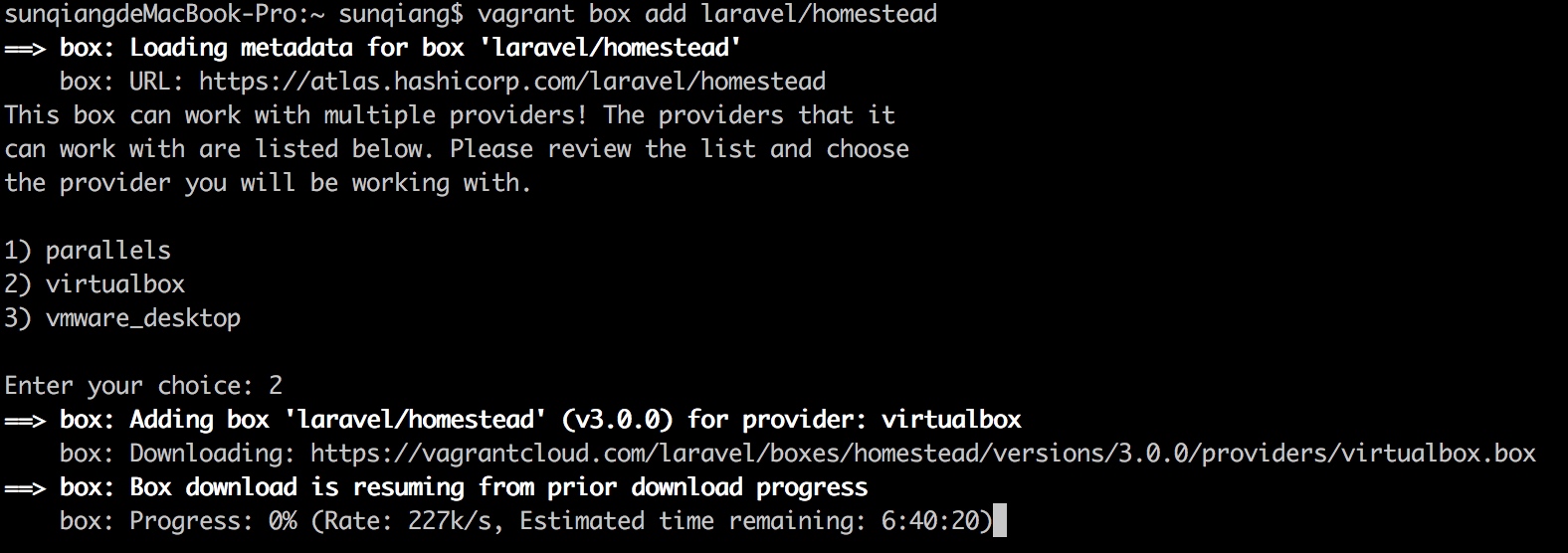
如果上述命令执行失败,需要确认 Vagrant 是否是最新版本。
运行命令会列出一个选择列表,选择 virtualbox 对应选项即可,然后进入漫长的下载等待,看看多喜人,还要 6 小时 40 分钟才能下载完成,基本上一觉醒来的节奏,还是在使用了梯子的情况下,如果一直提示网络超时的话只能去 Vagrant 官网下载了:https://atlas.hashicorp.com/laravel/boxes/homestead/versions/0.5.0/providers/virtualbox.box,通过这种方式下载的话需要手动将其添加到 Vagrant:
vagrant box add laravel/homestead ~/Downloads/virtualbox.box
运行上述命令有可能报错:
Check your Homestead.yaml file, the path to your private key does not exist.
解决办法如下:
ssh-keygen -t rsa -b 4096 -C "your_email@example.com"
eval "$(ssh-agent -s)"
ssh-add -K ~/.ssh/id_rsa
再次运行上述命令即可添加成功:

安装 Homestead
你可以通过克隆仓库代码来实现 Homestead 安装。将仓库克隆到用户目录下的 Homestead 目录,这样 Homestead 盒子就可以作为所有其他 Laravel 项目的主机:
cd ~
git clone https://github.com/laravel/homestead.git Homestead
克隆完成后,你需要检查 Homestead 的版本标签,因为 master 分支不会总是稳定版本,你可以在 GitHub Release Page 查找到最新稳定版本然后在本地将其检出:
cd Homestead
// Clone the desired release...
git checkout v7.1.2
接下来,在 Homestead 目录下运行 bash init.sh 命令来创建 Homestead.yaml 配置文件,生成的 Homestead.yaml 配置文件文件位于当前 Homestead 目录:
// Mac/Linux...
bash init.sh
// Windows...
init.bat
配置 Homestead
设置 Provider
Homestead.yaml 文件中的 provider 键表示使用哪个 Vagrant 提供者:virtualbox、vmware_fushion、 vmware_workstation、parallels 或 hyperv,你可以将其设置为自己选择的提供者,当然对大部分人来说也没得选:
provider: virtualbox
配置共享文件夹
Homestead.yaml 文件中的 folders 属性列出了所有主机和 Homestead 虚拟机共享的文件夹,一旦这些目录中的文件有了修改,将会在本地和 Homestead 虚拟机之间保持同步,如果有需要的话,你可以配置多个共享文件夹:
folders:
- map: ~/Development
to: /home/vagrant/Code
如果你只是创建了很少的站点,使用一般的映射就够了。不过,随着站点数量的增加,你就会遇到性能问题,尤其是在包含大量文件的低端机器或项目中,性能问题可能会非常明显。如果你不幸遇到了这个问题,可以尝试映射每个项目到各自的 Vagrant 文件夹:
folders:
- map: ~/code/project1
to: /home/vagrant/code/project1
- map: ~/code/project2
to: /home/vagrant/code/project2
如果要开启 NFS,只需简单添加一个标识到同步文件夹配置:
folders:
- map: ~/Development
to: /home/vagrant/Code
type: "nfs"
注:使用 NFS 的话,需要考虑安装 vagrant-bindfs 插件。该插件可用于在 Homestead 盒子中为文件和目录维护正确的用户/组权限。你还可以通过
options 传递其他 Vagrant 支持的同步文件夹选项:
folders:
- map: ~/code
to: /home/vagrant/code
type: "rsync"
options:
rsync__args: ["--verbose", "--archive", "--delete", "-zz"]
rsync__exclude: ["node_modules"]
对 Nginx 不熟?没关系!通过 sites 属性你可以方便地将“域名”映射到 Homestead 虚拟机的指定目录,Homestead.yaml 中默认已经配置了一个示例站点。和共享文件夹一样,你可以配置多个站点:
sites:
- map: homestead.app
to: /home/vagrant/Code/Laravel/public
如果你是在 Homestead 盒子启动之后进行了上述修改,需要运行 vagrant reload --provision 更新虚拟机上的 Nginx 配置。
Hosts文件
不要忘记把 Nginx 站点配置中的域名添加到本地机器上的 hosts 文件中,该文件会将对本地域名的请求重定向到 Homestead 虚拟机,在 Mac 或 Linux上,该文件位于 /etc/hosts,在 Windows 上,位于 C:\Windows\System32\drivers\etc\hosts,添加方式如下:
192.168.10.10 homestead.test
确保 IP 地址和你的 Homestead.yaml 文件中列出的一致,一旦你将域名添加到 hosts 文件,就可以在浏览器中通过该域名访问站点了:
http://homestead.test
注:在真正可以访问之前还需要通过 Vagrant 启动虚拟机上的 Homestead 盒子。
启动 Vagrant 盒子
配置好Homestead.yaml 文件后,在 Homestead 目录下运行 vagrant up 命令,Vagrant 将会启动虚拟机并自动配置共享文件夹以及 Nginx 站点,初次启动需要花费一点时间进行初始化:
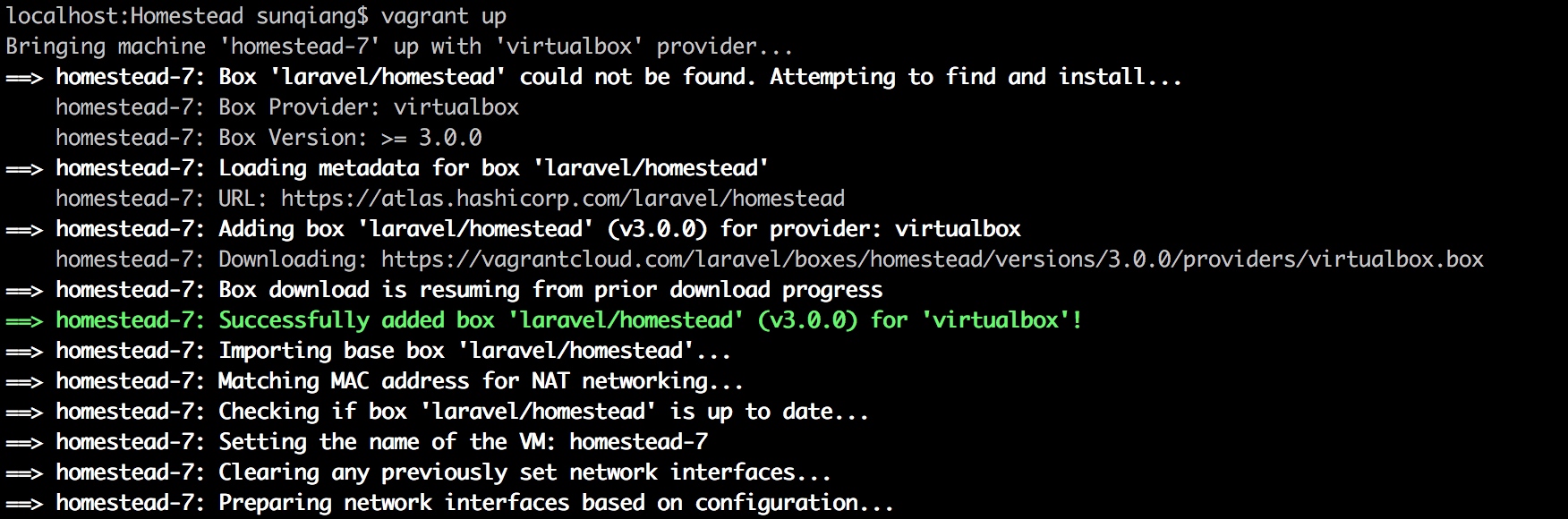
启动之后,就可以在浏览器中通过 http://homestead.test 访问 Laravel 应用了(前提是 Web 目录下已经部署 Laravel 应用代码):
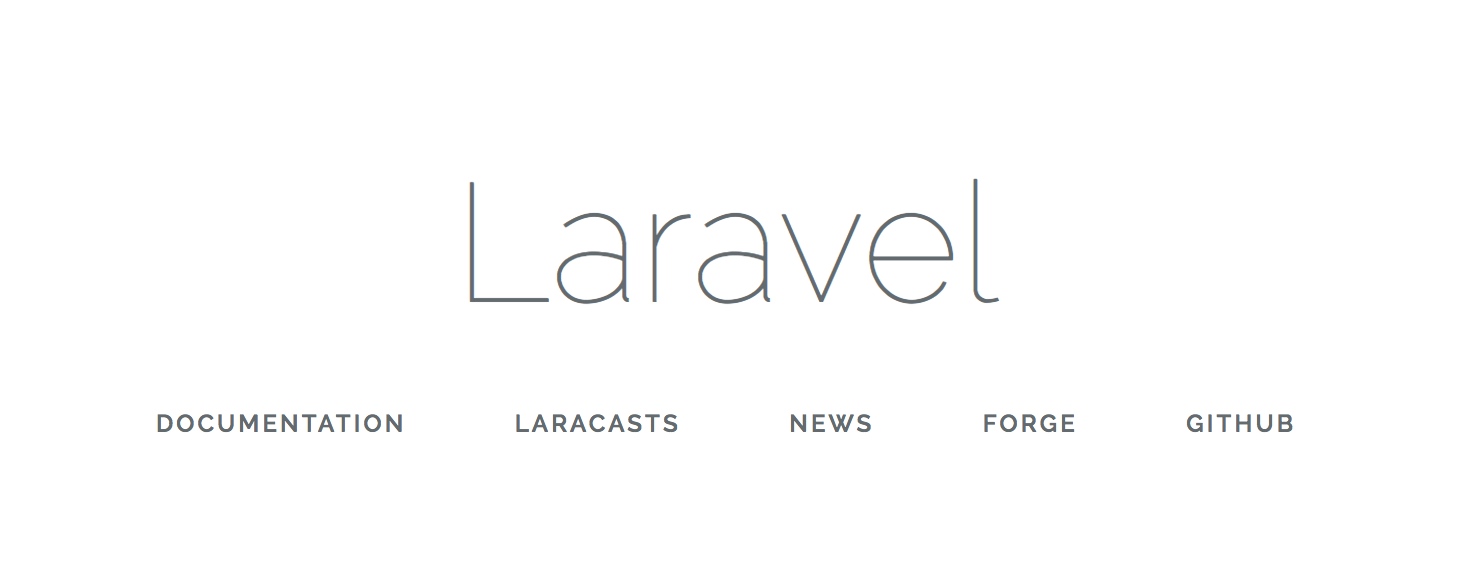
要登录到该虚拟机,使用 vagrant ssh 命令;关闭该虚拟机,可以使用 vagrant halt 命令;销毁该虚拟机,可以使用 vagrant destroy --force 命令。
为指定项目安装 Homestead
全局安装 Homestead 将会使每个项目共享同一个 Homestead 盒子,你还可以为每个项目单独安装 Homestead,这样就会在该项目下创建Vagrantfile,允许其他人在该项目中执行 vagrant up 命令,在指定项目根目录下使用 Composer 执行安装命令如下:
composer require laravel/homestead --dev
make 命令生成 Vagrantfile 和 Homestead.yaml 文件,make 命令将会自动配置 Homestead.yaml 中的 sites 和 folders 属性。该命令执行方式如下:
Mac/Linux:
php vendor/bin/homestead make
Windows:
vendor\bin\homestead make
接下来,在终端中运行 vagrant up 命令然后在浏览器中通过 http://homestead.test 访问站点。不要忘记在 /etc/hosts 文件中添加域名 homestead.test(已配置的话忽略)。
安装 MariaDB
如果你希望使用 MariaDB 来替代 MySQL,可以添加 mariadb 配置项到 Homestead.yaml 文件,该选项会移除 MySQL 并安装 MariaDB,MariaDB 是 MySQL 的替代品,完全兼容 MySQL,所以在应用数据库配置中你仍然可以使用 mysql 驱动:
box: laravel/homestead
ip: "192.168.10.10"
memory: 2048
cpus: 4
provider: virtualbox
mariadb: true
安装 Elasticsearch
要安装 Elasticsearch,需要添加 elasticsearch 到 Homestead.yaml 文件并指定一个支持的版本。默认安装会创建一个名为「homestead」的集群,不要给 Elasticsearch 分配超过操作系统一半的内存,因此确保 Homestead 机器内存至少是分配给 Elasticsearch 的两倍:
box: laravel/homestead
ip: "192.168.10.10"
memory: 4096
cpus: 4
provider: virtualbox
elasticsearch: 6
注:查看 Elasticsearch 文档学习如何自定义配置。
别名
你可以在 Homestead 目录下通过编辑aliases 文件为 Homestead 机器添加 Bash 别名:
alias c='clear'
alias ..='cd ..'
aliases 文件后,需要通过 vagrant reload --provision 命令重启 Homestead 机器,以确保新的别名在机器上生效。
日常使用
全局访问 Homestead
要想在文件系统的任意路径都能够运行vagrant up 启动 Homestead 虚拟机,在 Mac/Linux 系统中,可以添加 Bash 函数到 ~/.bash_profile;在 Windows 系统上,需要添加“批处理”文件到 PATH。这些脚本允许你在系统的任意位置运行 Vagrant 命令,并且把命令执行位置指向 Homestead 的安装路径。
Mac/Linux
function homestead() {
( cd ~/Homestead && vagrant $* )
}
确保将该函数中的 ~/Homestead 路径调整为指向实际的 Homestead 安装路径。这样你就可以在系统的任意位置运行 homestead up 或 homestead ssh 来启动/登录虚拟机:
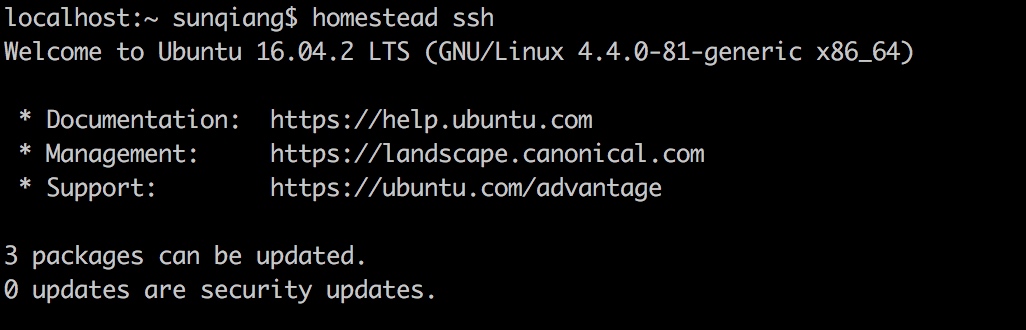
补充知识点:Windows/etc/profile和~/.bash_profile都可以用来设置系统PATH,不同之处在于前者是给系统超级用户使用,后者是给普通登录用户使用的,此外要让~/.bash_profile修改后生效,有两种方法,一种是退出系统重新登录,一种是使用source ~/.bash_profile命令。
在系统的任意位置创建一个批处理文件 homestead.bat:
@echo off
set cwd=%cd%
set homesteadVagrant=C:\Homestead
cd /d %homesteadVagrant% && vagrant %*
cd /d %cwd%
set cwd=
set homesteadVagrant=
你需要将脚本中实例路径 C:\Homestead 调整为 Homestead 实际安装路径。创建文件之后,添加文件路径到 PATH,这样你就可以在系统的任意位置运行 homestead up 或 homestead ssh 命令了。
通过 SSH 连接
你可以在 Homestead 目录下通过运行 vagrant ssh 以 SSH 方式连接到虚拟机。如果你设置了全部访问 Homestead,也可以在任意路径下通过 homestead ssh 登录到虚拟机。
如果你需要以更简捷的方式连接到 Homestead,可以为主机添加一个别名来快速连接到 Homestead 盒子,创建完别名后,可以使用 vm 命令从任何地方以 SSH 方式连接到 Homestead 虚拟机:
alias vm="ssh vagrant@127.0.0.1 -p 2222"
连接到数据库
Homestead 默认已经在虚拟机中为 MySQL 和 Postgres 数据库做好了配置,更方便的是,这些配置值与 Laravel 的 .env 中默认提供的配置一致。
想要通过本地的 Navicat 或 Sequel Pro 连接到 Homestead 上的 MySQL 或 Postgres 数据库,可以通过新建连接来实现,主机 IP 都是 127.0.0.1,对于 MySQL 而言,端口号是 33060,对 Postgres 而言,端口号是 54320,用户名/密码是 homestead/secret:
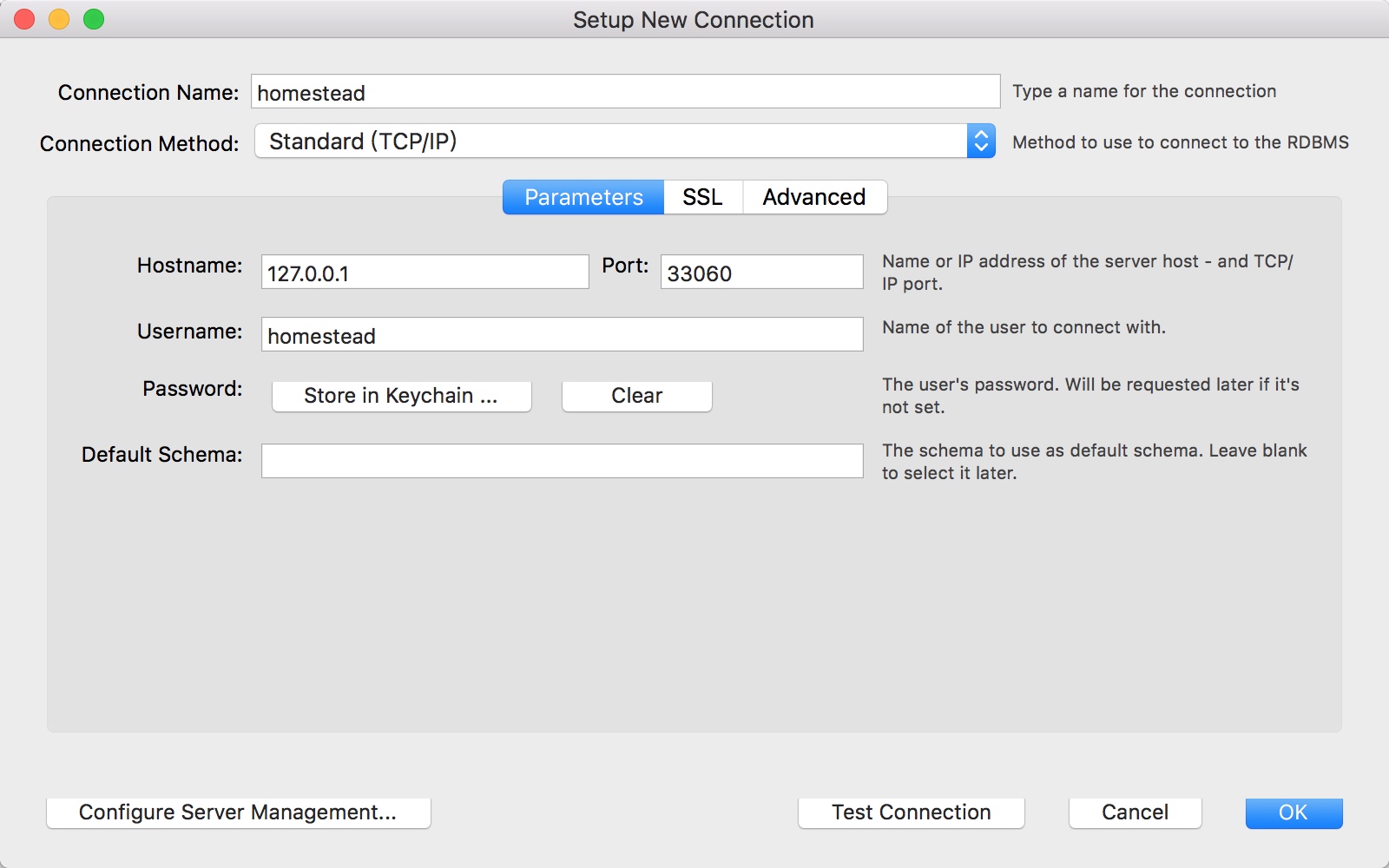
注:只有从本地连接 Homestead 的数据库时才能使用这些非标准的端口,在 Homestead 虚拟机中还是应该使用默认的3306和5432端口进行数据库连接配置。
添加更多站点
Homestead 虚拟机在运行时,可能需要添加多个 Laravel 应用到 Nginx 站点。如果是在单个 Homestead 环境中运行多个 Laravel 应用,添加站点很简单,只需将站点添加到 Homestead.yaml 文件,然后在 Homestead 目录中运行 vagrant provision 命令即可:
sites:
- map: homestead.test
to: /home/vagrant/Code/Laravel/public
- map: another.test
to: /home/vagrant/Code/another/public
如果 Vagrant 不是自动管理“hosts”文件,仍然需要添加站点域名到本地 hosts 文件:
192.168.10.10 homestead.test
192.168.10.10 another.test
添加完站点后,在 Homestead 目录下运行 vagrant reload --provision 命令重启虚拟机。
站点类型
Homestead 支持多种框架,所以即使你没有使用 Laravel 的话,也可以使用 Homestead,例如,我们可以通过 symfony2 站点类型轻松添加一个 Symfony 应用:
sites:
- map: symfony2.test
to: /home/vagrant/Code/Symfony/web
type: symfony2
目前支持的站点类型包括 apache、laravel(默认)、proxy、silverstripe、statamic、symfony2 和 symfony4。
站点参数
你也可以通过站点指令 params 添加额外的 Nginx fastcgi_param 值。例如我们可以添加一个 FOO 参数,对应参数值是 BAR:
sites:
- map: homestead.test
to: /home/vagrant/Code/Laravel/public
params:
- key: FOO
value: BAR
环境变量
你可以通过将变量添加到Homestead.yaml 文件来设置全局环境变量:
variables:
- key: APP_ENV
value: local
- key: FOO
value: bar
Homestead.yaml 文件后,需要通过 vagrant reload --provision 命令重启机器,这将会更新所有已安装版本 PHP 的 PHP-FPM 配置并且为 vagrant 用户更新环境。
配置 Cron 调度任务
Laravel 提供了很方便的方式来调度 Cron 任务:只需每分钟调度运行一次 Artisan 命令schedule:run 即可。schedule:run 会检查定义在 App\Console\Kernel 类中定义的调度任务并判断运行哪些任务。
如果想要为某个 Homestead 站点运行 schedule:run 命令,需要在定义站点时设置 schedule 为 true:
sites:
- map: homestead.app
to: /home/vagrant/Code/Laravel/public
schedule: true
该站点的 Cron 任务会被定义在虚拟机的 /etc/cron.d 目录下:
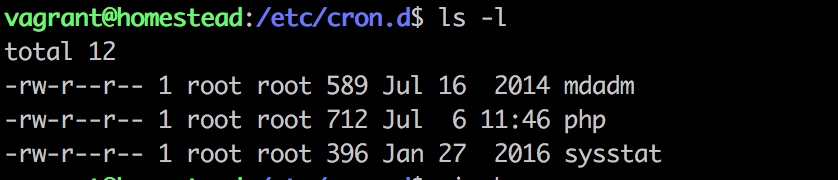 

配置 Maillog
通过 Maillog 可以轻松拦截发送出去的邮件并进行检查而不必真的将其发送给接收人。开始之前,需要更新.env 文件使用如下邮件配置:
MAIL_DRIVER=smtp
MAIL_HOST=localhost
MAIL_PORT=1025
MAIL_USERNAME=null
MAIL_PASSWORD=null
MAIL_ENCRYPTION=null
端口转发配置
默认情况下,Homestead 端口转发配置如下:- SSH: 2222 → Forwards To 22
- ngrok UI: 4040 → Forwards To 4040
- HTTP: 8000 → Forwards To 80
- HTTPS: 44300 → Forwards To 443
- MySQL: 33060 → Forwards To 3306
- Postgres: 54320 → Forwards To 5432
- Mailhog: 8025 → Forwards To 8025
如果你想要为 Vagrant 盒子添加更多端口转发,做如下转发协议设置即可:
ports:
- send: 50000
to: 5000
- send: 7777
to: 777
protocol: udp
分享你的环境
有时候你可能希望和同事或客户分享自己当前的工作进度或成果,Vagrant 本身支持通过 vagrant share 来支持这个功能;不过,如果你在 Homestead.yaml 文件中配置了多个站点的话就不行了。
为了解决这个问题,Homestead 内置了自己的 share 命令,该功能实现的原理是通过 Ngrok将本地服务分享到互联网上进行公开访问,关于该软件的细节我们这里不讨论,大家可以自行百度,我们主要关注在 Homestead 中如何使用这一功能。首先通过 vagrant ssh 登录到 Homestead 虚拟机然后运行 share homestead.test 命令,这样就可以分享 homestead.test 站点了,其他站点分享以此类推:
share homestead.test
运行完该命令之后,你就可以看到一个 Ngrok 界面出现,其中包含活动日志和分享站点所需的公开访问 URL:
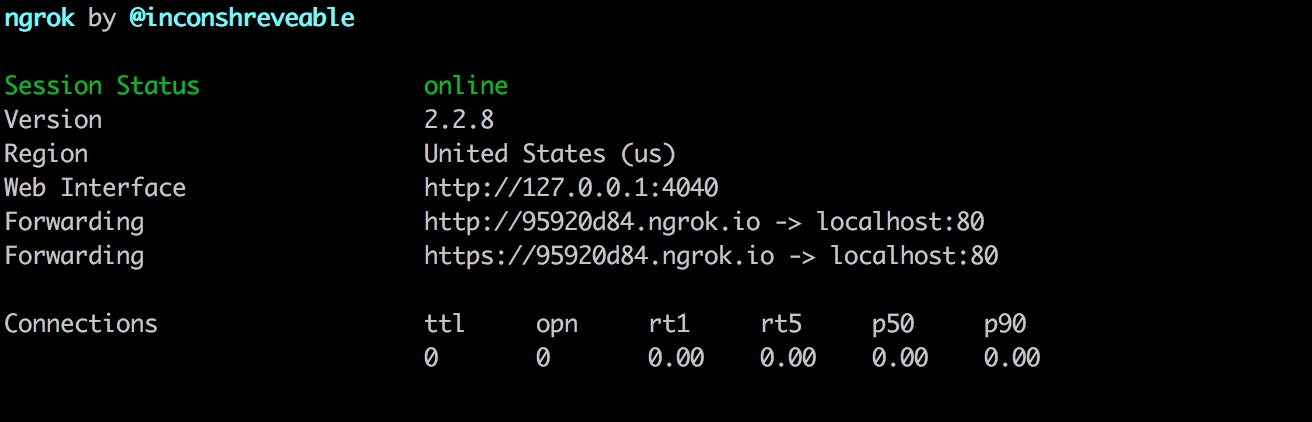
可以看到我的分享 URL 是 http://95920d84.ngrok.io/ 以及 https://95920d84.ngrok.io/,你可以通过这两个域名在任意联网机器上访问我的 Homestead 站点:
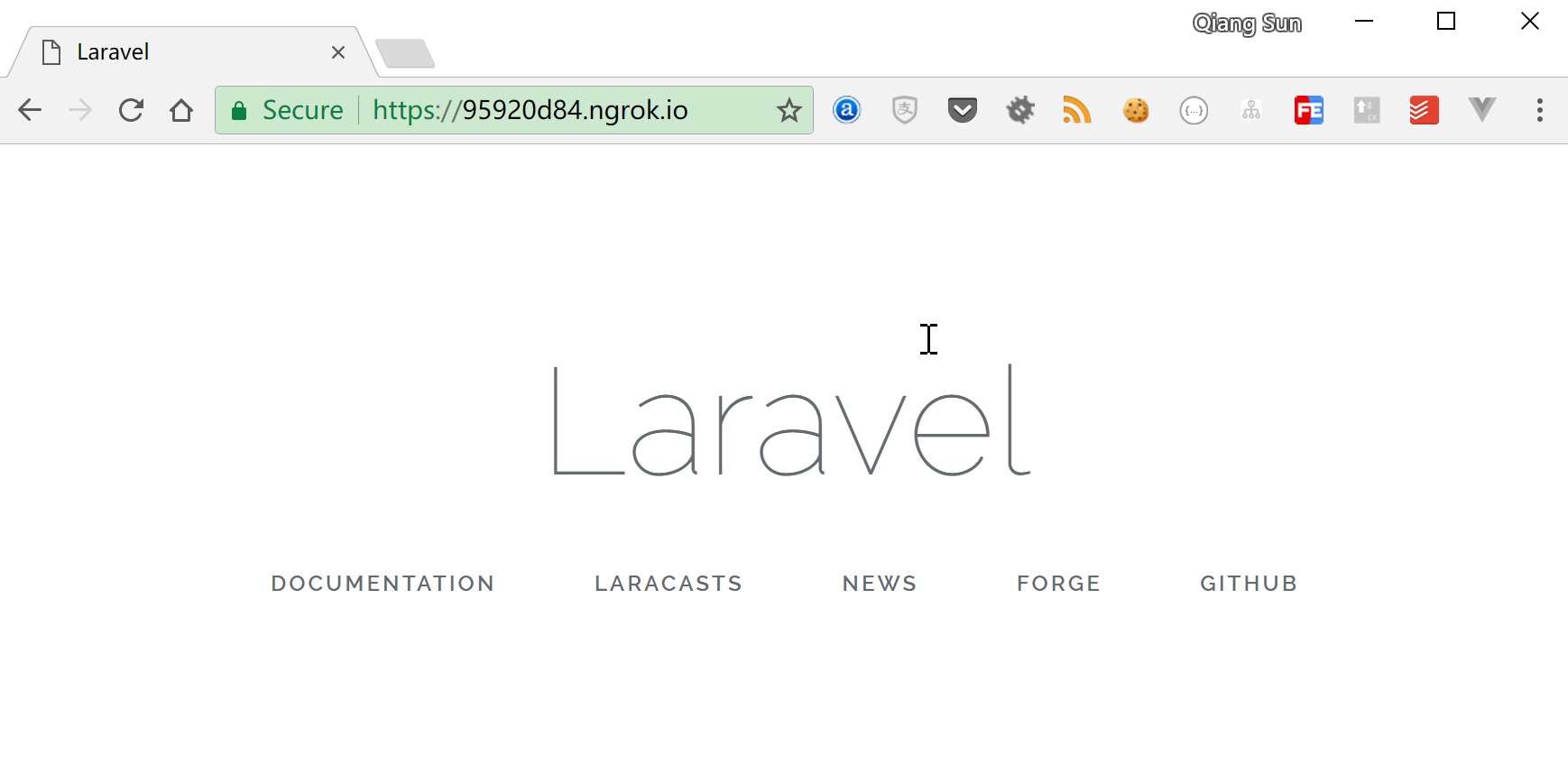
如果你想要指定一个自定义的区域,子域名或者其他 Ngrok 运行时选项,可以将它们添加到 share 命令:
share homestead.test -region=eu -subdomain=laravel
目前自定义域名只有付费用户才可以使用,所以 subdomain 会提示不可用。
注:记住两个点,一个是 Vagrant 并没有什么特别的安全防范措施,另一个是当你运行 share 命令的时候,你其实是在将自己的虚拟机曝光到互联网上。所以,当你要分享自己的站点之前,先想想安全隐患,并将其规避掉。
多个 PHP 版本
注:该功能只在 Nginx 下有效。
Homestead 6 引入了在单个虚拟机中支持多个 PHP 版本的功能,你可以在 Homestead.yaml 文件中为特定站点指定 PHP 版本,目前支持的 PHP 版本包括 5.6、7.0 和 7.1 和 7.2:
sites:
- map: homestead.test
to: /home/vagrant/Code/Laravel/public
php: "5.6"
该功能实现的原理是通过 Homestead.yaml 中配置的 PHP 版本在 Homestead 中启动相应的 php-fpm 服务,然后更新 Nginx 中相应的站点配置:
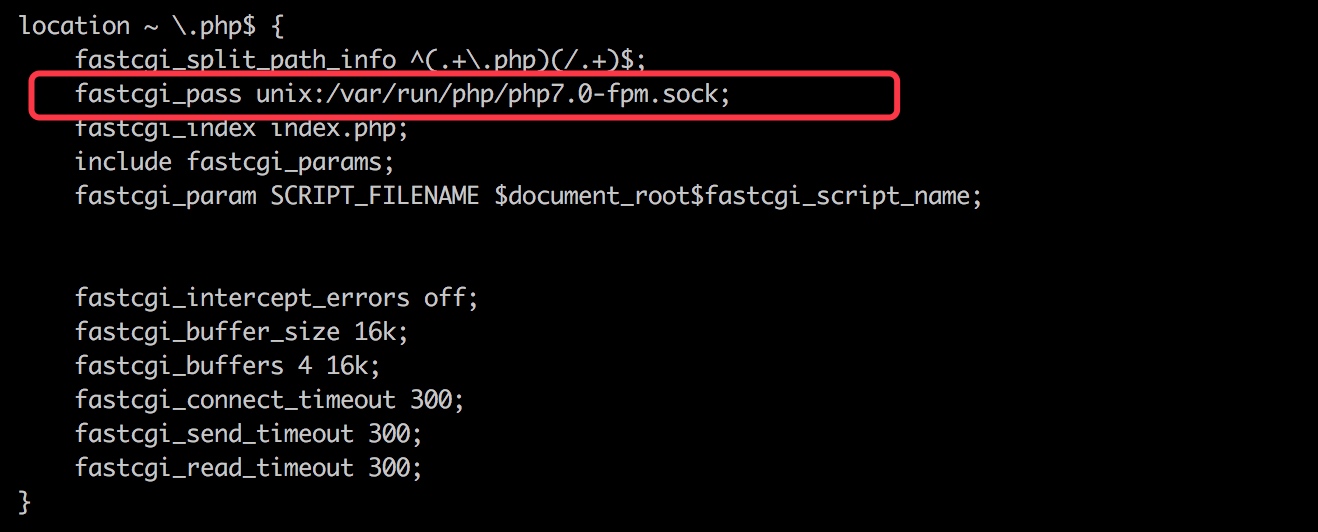
此外,你可以在 CLI 中使用任意版本的 PHP:
php5.6 artisan list
php7.0 artisan list
php7.1 artisan list
php7.2 artisan list
Web 服务器
Homestead 使用 Nginx 作为默认 Web 服务器。不过,如果指定 apache 作为站点类型,也会安装 Apache。两个 Web 服务器可以同时安装,但是不能同时运行。Shell 命令 flip 可用于简化在不同 Web 服务器之间的切换处理,其工作原理是先自动判断哪个 Web 服务器正在运行,然后将其关闭,接着启动另一个服务器。要使用这个命令,需要 SSH 登录到 Homestead 机器并在终端中运行:
flip
网络接口
Homestead.yaml 的 networks 属性用于配置 Homestead 的网络接口,你可以想配多少就配多少:
networks:
- type: "private_network"
ip: "192.168.10.20"
要开启 bridged (桥接模式)接口,需要配置 bridge 设置并修改网络类型为 public_network :
networks:
- type: "public_network"
ip: "192.168.10.20"
bridge: "en1: Wi-Fi (AirPort)"
要开启DHCP(动态主机配置协议),只需要从配置中移除 ip 选项即可:
networks:
- type: "public_network"
bridge: "en1: Wi-Fi (AirPort)"
更新 Homestead
更新 Homestead 只需两步即可,首先,使用 vagrant box update 命令更新 Vagrant 盒子:
vagrant box update
接下来,需要更新 Homestead 源码,如果你是通过 Github 仓库安装的,只需在克隆仓库的地方运行 git pull origin master 即可。
如果你是通过项目的 composer.json 文件安装的 Homestead,需要确保 composer.json 文件包含 "laravel/homestead": "^7" 并更新你的依赖:
composer update
虚拟机指定设置
VirtualBox
natdnshostresolver
默认情况下,Homestead 配置项 natdnshostresolver 被设置为 on,从而允许 Homestead 使用主机操作系统的 DNS 配置,如果你想要覆盖这个行为,添加如下行到 Homestead.yaml 文件:
provider: virtualbox
natdnshostresolver: off
Windows 上的符号链接
如果符号链接在 Windows 机器上不能正常工作,可能需要添加如下区块到 Vagrantfile:
config.vm.provider "virtualbox" do |v|
v.customize ["setextradata", :id, "VBoxInternal2/SharedFoldersEnableSymlinksCreate/v-root", "1"]
end

14 Comments
请问,为什么将克隆的 Homestead 放在用户主目录下就可以管理其他所有 laravel 项目? 还有个概念不理解:vtbox 是虚拟机软件,vagrant 用来管理虚拟机,既然下载了 homestead-box, 用 vagrant 加载后就生成了虚拟机,为什么还要安装 Homestead,这个东西是来干什么的? 另外,放项目代码的 code 文件夹可以放到任意位置吗,还是一定要放在 Homestead 中或同级目录中?
Homestead 项目用于日常管理维护 Homestead 盒子,比如启动、挂载、更新、升级等,项目目录可以放在任何位置,这个是通过 Homestead.yaml 来配置的,自己实践过一下这些疑问都会消除